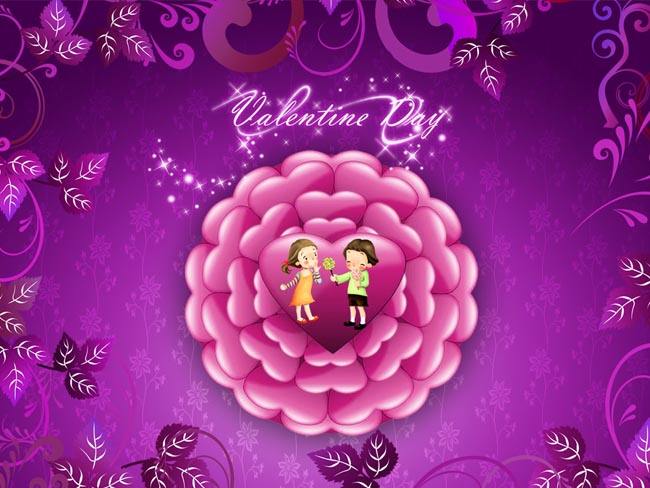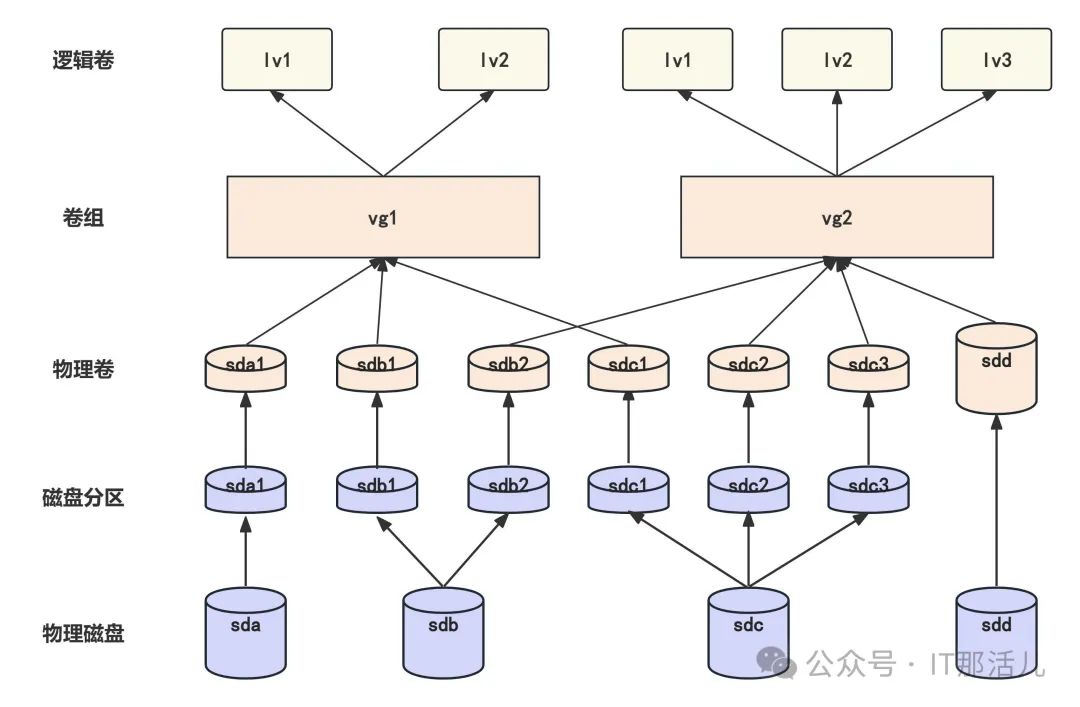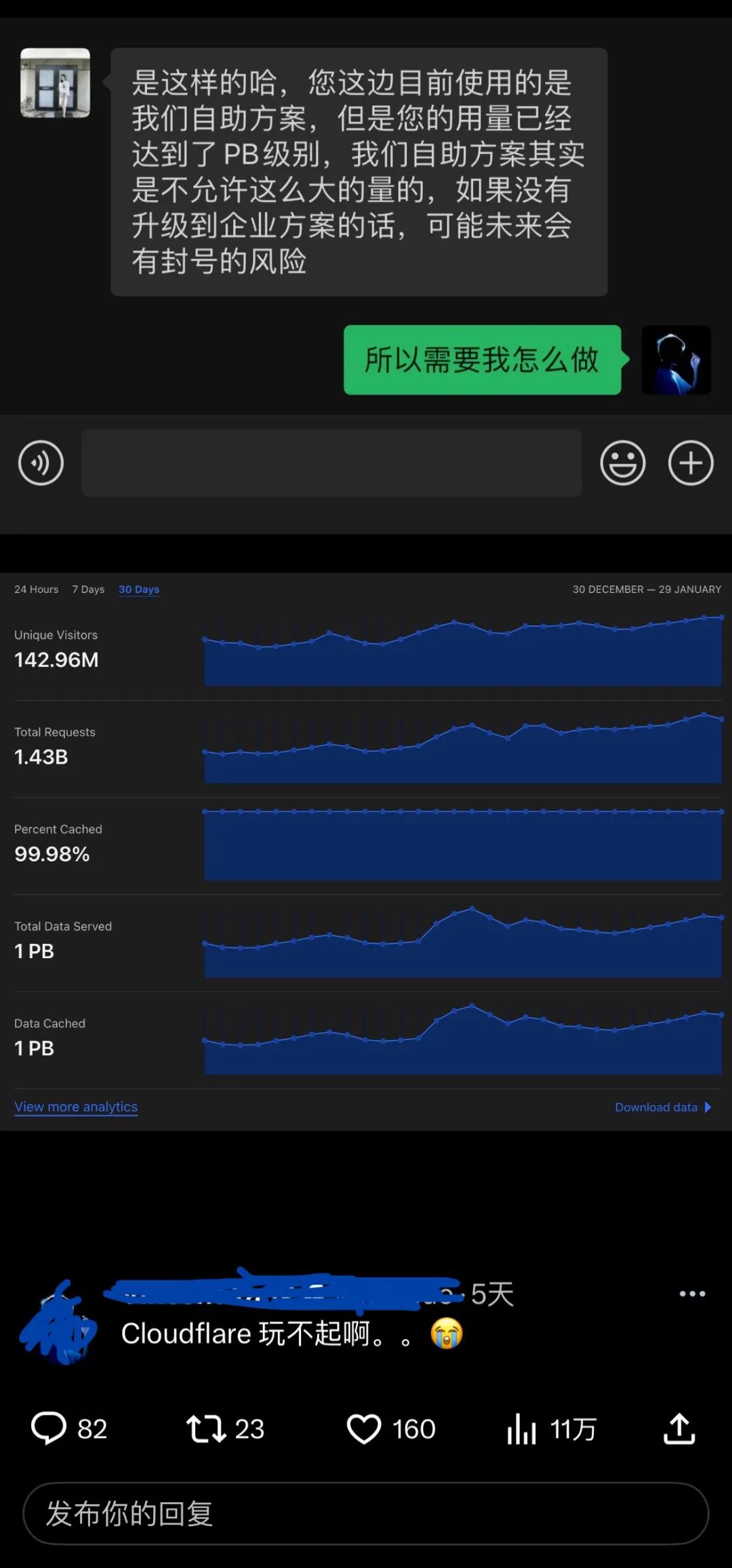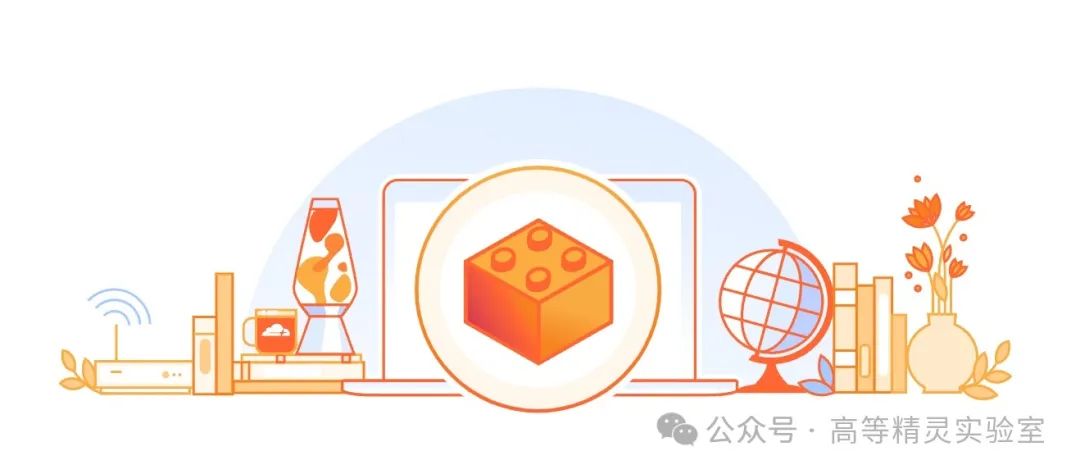前言
爬虫一般都是用 Python 来写,生态丰富,动态语言开发速度快,调试也很方便但是我要说但是,动态语言也有其局限性,笔者作为老爬虫带师,几乎各种语言都搞过,现在这个任务并不复杂,用我最喜欢的 C#做小菜一碟~
正文
之前做 OneCat 项目的时候,最开始的数据采集模块,就是用 C# 做的,同时还集成了 Chloe 作为 ORM,用 Nancy 做 HTTP 接口,结合 C# 强大的并发功能,做出来的效果不错。这次是要爬一些壁纸,很简单的场景,于是沿用了之前 OneCat 项目的一些工具类,并且做了一些改进。
HttpHelper
网络请求直接使用 .Net Core 标准库的 HttpClient,这个库要求使用单例,在 AspNetCore 里一般用依赖注入,不过这次简单的爬虫直接用 Console 程序就行。
把 HTML 爬下来后,还需要解析,在 Python 中一般用 BeautifulSoup,在 C#里可以用 AngleSharp ,也很好用~
为了使用方便,我又封装了一个工具类,把 HttpClient 和 AngleSharp 集成在一起。
public static class HttpHelper
{
public const string UserAgent =
"Mozilla/5.0 (Windows NT 6.1; Win64; x64) AppleWebKit/537.36 (KHTML, like Gecko) Chrome/70.0.3538.102 Safari/537.36";
public static HttpClientHandler Handler { get; }
public static HttpClient Client { get; }
static HttpHelper() {
Handler = new HttpClientHandler();
Client = new HttpClient(Handler);
Client.DefaultRequestHeaders.Add("User-Agent", UserAgent);
}
public static async Task<IHtmlDocument> GetHtmlDocument(string url) {
var html = await Client.GetStringAsync(url);
// todo 这个用法有内存泄漏问题,得优化一下
return new HtmlParser().ParseDocument(html);
}
public static async Task<IHtmlDocument> GetHtmlDocument(string url, string charset) {
var res = await Client.GetAsync(url);
var resBytes = await res.Content.ReadAsByteArrayAsync();
var resStr = Encoding.GetEncoding(charset).GetString(resBytes);
// todo 这个用法有内存泄漏问题,得优化一下
return new HtmlParser().ParseDocument(resStr);
}
}
这段代码里面有俩 todo ,这个内存泄漏的问题在简单的爬虫中影响不大,所以后面有大规模的需求再来优化吧~
搞 HTML
大部分爬虫是从网页上拿数据如果网页是后端渲染出来的话,没有 js 动态加载数据,基本上用 CSS 选择器+正则表达式就可以拿到任何想要的数据。
经过前面的封装,请求网页+解析 HTML 只需要一行代码
IHtmlDocument data = await HttpHelper.GetHtmlDocument(url);
拿到 IHtmlDocument 对象之后,用 QuerySelector 传入 css 选择器,就可以拿到各种元素了。例如这样,取出 <li> 元素下所有链接的地址
var data = await HttpHelper.GetHtmlDocument(url);
foreach (var item in data.QuerySelectorAll(".pagew li")) {
var link = item.QuerySelector("a");
var href = link?.GetAttribute("href");
if (href != null) await CrawlItem(href);
} 或者结合正则表达式
var data = await HttpHelper.GetHtmlDocument(url);
var page = data.QuerySelector(".pageinfo");
Console.WriteLine("拿到分页信息:{0}", page?.TextContent);
var match = Regex.Match(page?.TextContent ?? "", @"共\s(\d+)页(\d+)条");
var pageCount = int.Parse(match.Groups[1].Value);
for (int i = 1; i <= pageCount; i++) {
await CrawlPage(i);
} 正则表达式非常好用,爬虫必备~这里再推荐一个好用的东西,菜鸟工具的在线正则表达式测试,拿到一个字符串之后,先在测试器里面写出一个能匹配的正则,再放到程序里,效率更高~
地址: https://c.runoob.com/front-end/854/
JSON 处理
老生常谈的问题了 JSON 在 web 开发中很常见,无论是接口交互,还是本地保存数据,这都是一种很好的格式.Net Core 自带的 System.Text.Json 还不错,不需要手动安装依赖,没有特殊需求的话,直接用这个就好了这里的场景是要把采集的数据存到 JSON 里,即序列化,用以下的配置代码一把梭即可,可以应付大多数场景
var jsonOption = new JsonSerializerOptions {
WriteIndented = true,
Encoder = JavaScriptEncoder.UnsafeRelaxedJsonEscaping
}; 写入文件
await File.WriteAllTextAsync("path", JsonSerializer.Serialize(data, jsonOption));
下载文件
最简单就是直接用 HttpClient 获取 Response,然后 CopyToAsync 写到文件流里面这个用法拿来下载几个小文件还可以,但多线程下载、断点重连、失败重试等方法就得自己实现了,比较繁琐。
所以这次我直接用了第三方库 Downloader,这个库看起来很猛,功能很多,我就不翻译了,详情见项目主页项目地址: https://github.com/bezzad/Downloader 同样的,我把下载的功能也封装到 HttpHelper 中增加这部分代码
public static IDownloadService Downloader { get; }
public static DownloadConfiguration DownloadConf => new DownloadConfiguration {
BufferBlockSize = 10240, // 通常,主机最大支持 8000 字节,默认值为 8000。
ChunkCount = 8, // 要下载的文件分片数量,默认值为 1
// MaximumBytesPerSecond = 1024 * 50, // 下载速度限制,默认值为零或无限制
MaxTryAgainOnFailover = 5, // 失败的最大次数
ParallelDownload = true, // 下载文件是否为并行的。默认值为 false
Timeout = 1000, // 每个 stream reader 的超时(毫秒),默认值是 1000
RequestConfiguration = {
Accept = "*/*",
AutomaticDecompression = DecompressionMethods.GZip | DecompressionMethods.Deflate,
CookieContainer = new CookieContainer(), // Add your cookies
Headers = new WebHeaderCollection(), // Add your custom headers
KeepAlive = true,
ProtocolVersion = HttpVersion.Version11, // Default value is HTTP 1.1
UseDefaultCredentials = false,
UserAgent = UserAgent
}
};
static HttpHelper() {
// ...
Downloader = new DownloadService(DownloadConf);
} 使用方法依然是一行代码
await HttpHelper.Downloader.DownloadFileTaskAsync(url, filepath);
不过这次没有直接封装一个下载的方法,而是把 IDownloadService 对象做成属性,因为下载的时候往往要加一些”buff”比如监听下载进度,看下面的代码
HttpHelper.Downloader.DownloadStarted += DownloadStarted;
HttpHelper.Downloader.DownloadFileCompleted += DownloadFileCompleted;
HttpHelper.Downloader.DownloadProgressChanged += DownloadProgressChanged;
HttpHelper.Downloader.ChunkDownloadProgressChanged += ChunkDownloadProgressChanged; 这个库提供了四个事件,分别是:
下载开始
下载完成
下载进度变化
分块下载进度变化
进度条
有了这些事件,就可以实现下载进度条展示了,接下来介绍的进度条,也是 Downloader 这个库官方例子中使用的项目地址: https://github.com/Mpdreamz/shellprogressbar
首先,把官网上的例子忘记吧,那几个例子实际作用不大。
Tick 模式
这个进度条有两种模式,一种是它自己的 Tick 方法,先定义总任务数量,执行一次表示完成一个任务,比如这个:
using var bar = new ProgressBar(10, "正在下载所有图片", BarOptions);
上面代码定义了 10 个任务,每执行一次 bar.Tick() 就表示完成一次任务,执行 10 次后就整个完成~
IProgress<T> 模式
这个 IProgress<T> 是 C#标准库的类型,用来处理进度条的。ProgressBar 对象可以使用 AsProgress<T> 方法转换称 IProgress<T> 对象,然后调用 IProgress<T> 的 Report 方法,报告进度。
这个就很适合下载进度这种非线性的任务,每次更新时,完成的进度都不一样 Downloader 的下载进度更新事件,用的是百分比,所以用这个 IProgress<T> 模式就很合适。
进度条嵌套
本爬虫项目是要采集壁纸,壁纸的形式是按图集组织的,一个图集下可能有多个图片为了应对这种场景,可以用一个进度条显示总进度,表示当前正在下载某个图集然后再嵌套子进度条,表示正在下载当前图集的第 n 张图片然后的然后,再套娃一个孙子进度条,表示具体图片的下载进度(百分比)这里用到的是 ProgressBar 的 Spawn 方法,会生成一个 ChildProgressBar 对象,此时更新子进度条对象的值就好了。
直接看代码吧
var list = // 加载图集列表
using var bar = new ProgressBar(list.Count, "正在下载所有图片", BarOptions);
foreach (var item in list) {
bar.Message = $"图集:{item.Name}";
bar.Tick();
foreach (var imgUrl in item.Images) {
using (var childBar = bar.Spawn(item.ImageCount,$"图片:{imgUrl}",ChildBarOptions)) {
childBar.Tick();
// 具体的下载代码
}
}
} 这样就实现了主进度条显示下载了第几个图集,子进度条显示下载到第几张图片。
然后具体下载代码中,使用 Downloader 的事件监听,再 Spawn 一个新的进度条显示单张图片的下载进度。
代码如下:
private async Task Download(IProgressBar bar, string url, string filepath) {
var percentageBar = bar.Spawn(100, $"正在下载:{Path.GetFileName(url)}", PercentageBarOptions);
HttpHelper.Downloader.DownloadStarted += DownloadStarted;
HttpHelper.Downloader.DownloadFileCompleted += DownloadFileCompleted;
HttpHelper.Downloader.DownloadProgressChanged += DownloadProgressChanged;
await HttpHelper.Downloader.DownloadFileTaskAsync(url, filepath);
void DownloadStarted(object? sender, DownloadStartedEventArgs e) {
Trace.WriteLine(
$"图片, FileName:{Path.GetFileName(e.FileName)}, TotalBytesToReceive:{e.TotalBytesToReceive}");
}
void DownloadFileCompleted(object? sender, AsyncCompletedEventArgs e) {
Trace.WriteLine($"下载完成, filepath:{filepath}");
percentageBar.Dispose();
}
void DownloadProgressChanged(object? sender, DownloadProgressChangedEventArgs e) {
percentageBar.AsProgress<double>().Report(e.ProgressPercentage);
}
}
注意所有的 ProgressBar 对象都需要用完释放,所以这里在 DownloadFileCompleted 事件里面 Dispose 了。
上面的是直接用 using 语句,自动释放。
进度条配置
这个东西的自定义功能还不错。可以配置颜色、显示字符、显示位置啥的
var barOptions = new ProgressBarOptions
{
ForegroundColor = ConsoleColor.Yellow,
BackgroundColor = ConsoleColor.DarkYellow,
ForegroundColorError = ConsoleColor.Red,
ForegroundColorDone = ConsoleColor.Green,
BackgroundCharacter = '\u2593',
ProgressBarOnBottom = true,
EnableTaskBarProgress = RuntimeInformation.IsOSPlatform(OSPlatform.Windows),
DisplayTimeInRealTime = false,
ShowEstimatedDuration = false
};EnableTaskBarProgress 这个选项可以同时更新 Windows 任务状态栏上的进度具体配置选项可以直接看源码,里面注释很详细。
如果 Spawn 出来的子进度条没配置选项,那就会继承上一级的配置。
总结
用 C# 来做爬虫还是舒服的,至少比 Java 好很多做控制台应用,打包成 exe 也方便分发除了本文提到的这些第三方库,使用 C#开发控制台应用还有其他好用的玩法比如下面这俩
https://github.com/gui-cs/Terminal.Gui
https://github.com/Tyrrrz/CliFx
做图形界面的话,如果要跨平台,Winform、WPF 之类的就不考虑了微软的 MAUI 好像有点坑,且没有官方 Linux 支持,也 pass 掉比较成熟的可以选 avalonia 轻量级的可以试试: https://github.com/picoe/Eto
另外,推荐一个工具 RoslynPad,这个好像是模仿 LinqPad 的。可以像 Python 写脚本一样快速执行 C#代码段,还支持引入 nuget 包,对于写爬虫或者简单代码实验,非常方便最关键的是开源免费!

![【学习强国】[挑战答题]带选项完整题库(2020年4月20日更新)-武穆逸仙](https://www.iwmyx.cn/wp-content/uploads/2019/12/timg-300x200.jpg)


![【学习强国】[新闻采编学习(记者证)]带选项完整题库(2019年11月1日更新)-武穆逸仙](https://www.iwmyx.cn/wp-content/uploads/2019/12/77ed36f4b18679ce54d4cebda306117e-300x200.jpg)